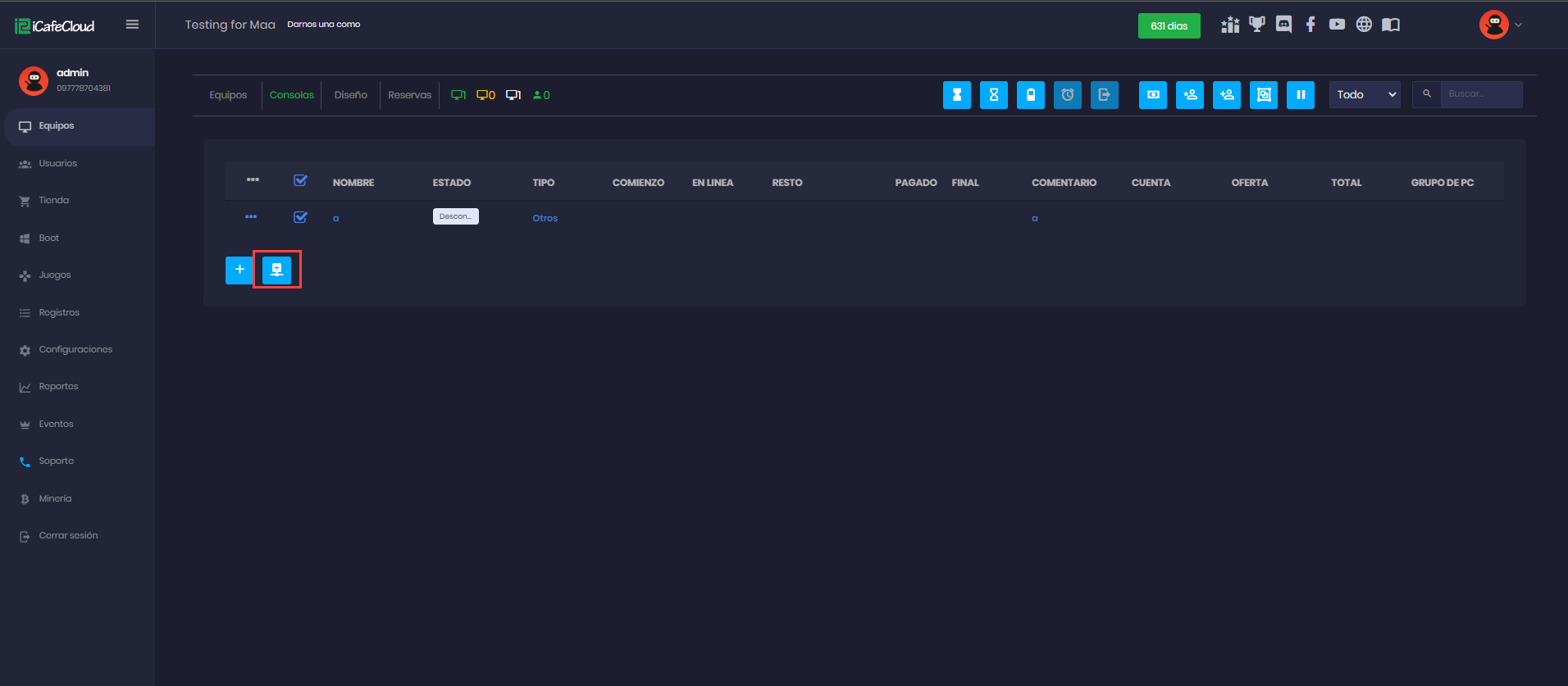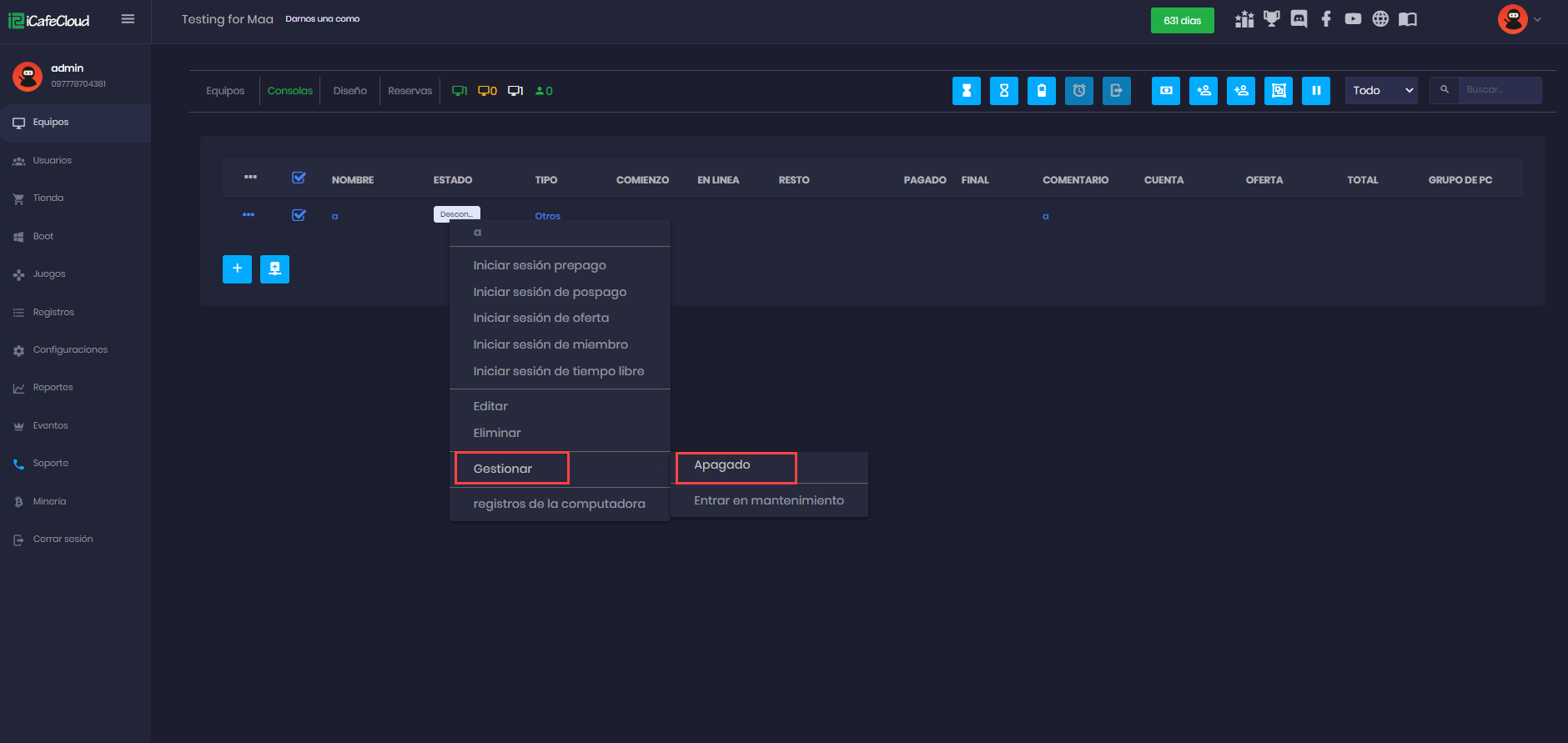Wiki Home computadoras Página Agregue consolas con enchufe inteligente
Agregue consolas con enchufe inteligente
2023-04-09
conslas, inteligente
Si desea controlar la alimentación del dispositivo directamente, puede usar el enchufe inteligente Sonoff.
Nota: Recomendamos usar el enchufe inteligente Sonoff solo para controlar la alimentación del televisor donde está conectada la consola. y no use el enchufe inteligente directamente para controlar la potencia de las consolas, no lo apagará correctamente.
(Cómo conectar el dispositivo inteligente con la consola: cable->dispositivo inteligente->cable->enchufe->consola NO enchufe → cable -> dispositivo inteligente -> cable -> consola. Así que no necesita cortar su Cable de consola. Normalmente instala el dispositivo inteligente debajo del escritorio de la PC.)
Actualmente, el modo DIY es compatible con esos dispositivos.
- Sonoff Basic R3:probado a través de una conexión wifi y funcionó.
- Sonoff RFR3 -Probado a través de una conexión LAN y funcionó.
1. Para preparar el enchufe inteligente Sonoff para usarlo en iCafeCloud, debe habilitar el modo DIY en la versión 1.0. Luego, debe colocar el puente en los pines designados en la placa Sonoff R3 (Figura 1).
Después de eso, conéctese al punto de acceso y use las herramientas para configurar el dispositivo y conectarlo al wifi o LAN.
Figure 1
La forma de cambiar al modo DIY de la nueva versión (2.0) es totalmente diferente con la versión 1.0.
No es necesario desmontar la carcasa ni enchufar puentes.
a) Mantenga presionado el botón de emparejamiento hasta que el indicador parpadee con frecuencia (5 segundos o más) después de encender el dispositivo.
b) Conéctese al Punto de acceso denominado ITEAD-XXXXXXXXXX con la contraseña predeterminada 12345678 a través de un teléfono móvil o PC.
c) En un dispositivo en modo DIY se almacena una página web para la configuración de la red WiFi a la que se conectará dispositivo a la que se puede acceder a través de la URL http://10.10.7.1/.
d) Complete los detalles del SSID y la contraseña de la red WiFi existente.
e) Reinicie el dispositivo y se conectará a la red WiFi.
f) Asegúrese de que el servidor esté en la misma LAN del WiFi.
2. Una vez que el dispositivo esté en modo DIY y conectado a Wi-Fi, abra la página de dispositivos en CP y haga clic en el botón "Escanear dispositivos inteligentes" (Figura 2). El servidor iCafeCloud escaneará todos los dispositivos Sonoff y creará automáticamente dispositivos en CP.
Figura 2.
Cuando se inicia una sesión para un dispositivo inteligente, el dispositivo se encenderá automáticamente. Cuando un usuario se retira, el dispositivo se apagará.
3. También puede controlar manualmente la potencia de los dispositivos Sonoff en CP (Figura 3).
Figura 3